Como conseguir Kodi no Roku
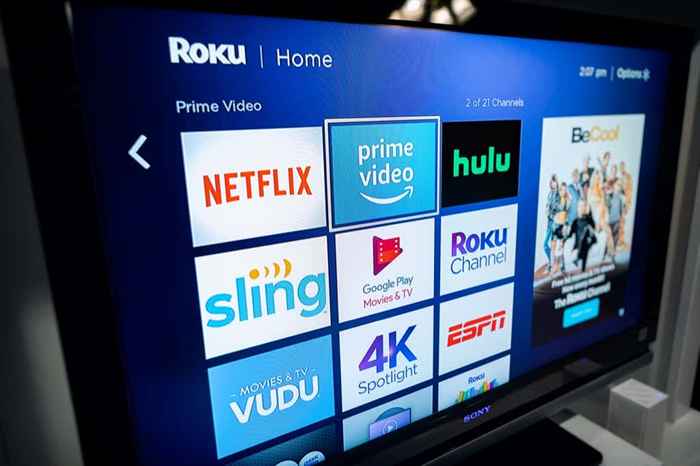
- 3227
- 848
- Howard Fritsch
Embora não haja canal Roku oficialmente suportado para Kodi, existem várias maneiras pelas quais os usuários podem obter acesso à plataforma. Como Kodi é de código aberto, funciona em plataformas do Windows, Mac, Android e iOS.
Se você deseja transmitir sua mídia de Kodi para Roku, existem várias maneiras fáceis de fazê -lo. Lembre -se de que Kodi é um servidor de mídia e um dispositivo organizacional, para que você não encontre filmes ou vídeos em Kodi. Você precisará fornecer seu conteúdo.
Índice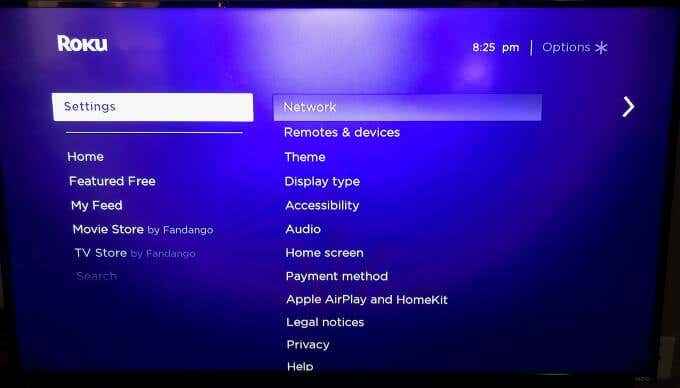
- Vá para O espelhamento de tela > Modo de espelhamento de tela
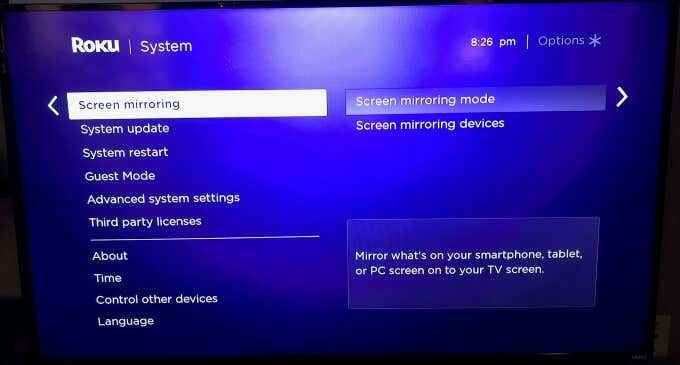
- Escolher Sempre permitir.
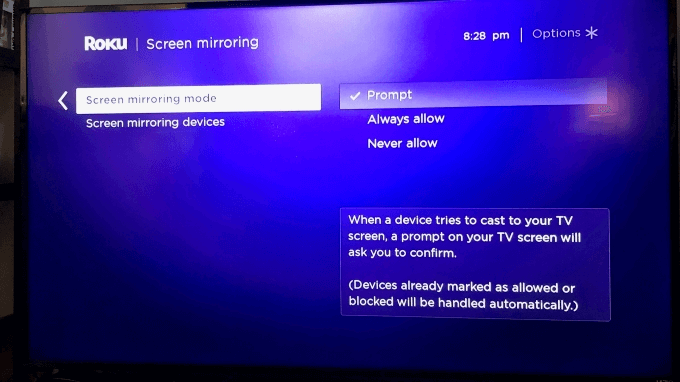
Esta etapa é necessária para jogar Kodi no seu dispositivo Roku, independentemente do método que você usa.
Como obter Kodi no Roku através do espelhamento da tela (Mac)
A maneira mais fácil de transmitir Kodi para o seu Roku é espelhando a tela do seu dispositivo. Embora isso seja possível com um telefone jaileiro, a dificuldade em Jailbreaking um iPhone moderno torna essa opção fora do alcance para muitos usuários. A próxima melhor opção é espelhar um mac.
Inicie o conteúdo KODI no seu Mac
Isso copia sua tela para a sua TV, facilitando a explicação de imagens em tamanho real para uma imagem melhor. O primeiro passo é lançar o conteúdo do KODI.
- Abra Kodi no seu Mac.
- Selecione Vídeos > arquivos.
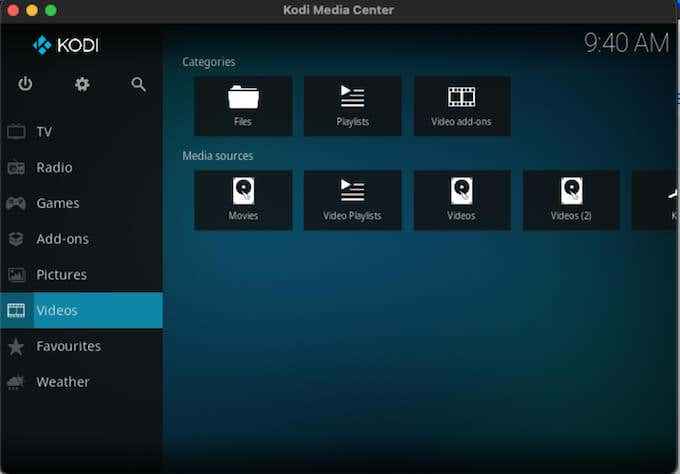
- Selecione sua pasta de vídeo (neste exemplo, é intitulado Vídeos).
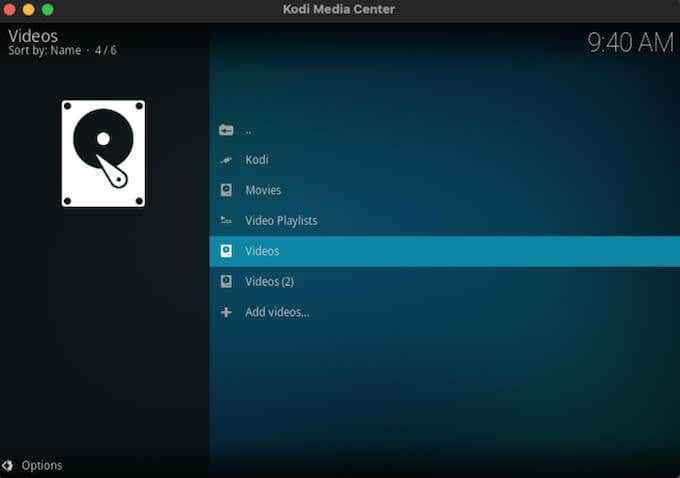
- Selecione o filme que você deseja reproduzir.
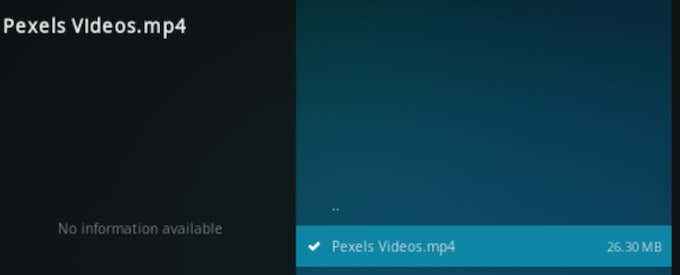
Isso começa o filme sendo reproduzido por Kodi. Você também pode repetir esse processo para música ou fotos. A única diferença é a pasta de arquivo inicial.
Espelhe sua tela Mac para Roku
Depois que o vídeo começa a reproduzir no Kodi, é hora de espelhar a tela do seu Mac para o seu Roku.
- Selecione os Centro de Controle no canto superior direito da sua tela.
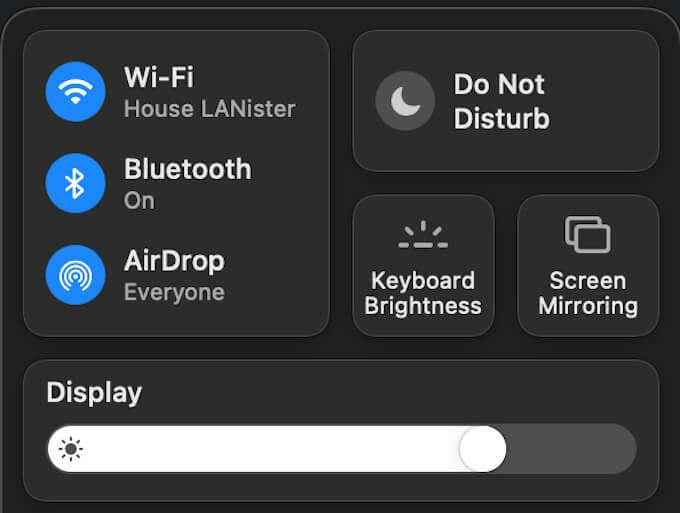
- Selecione O espelhamento de tela.
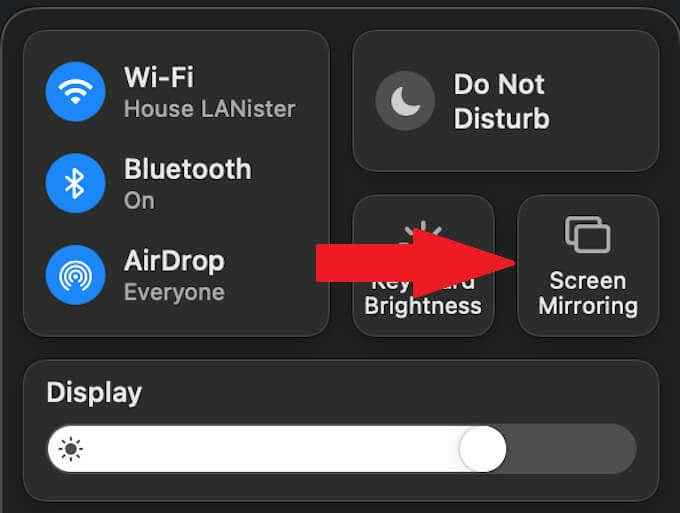
- Selecione seu Roku na lista.
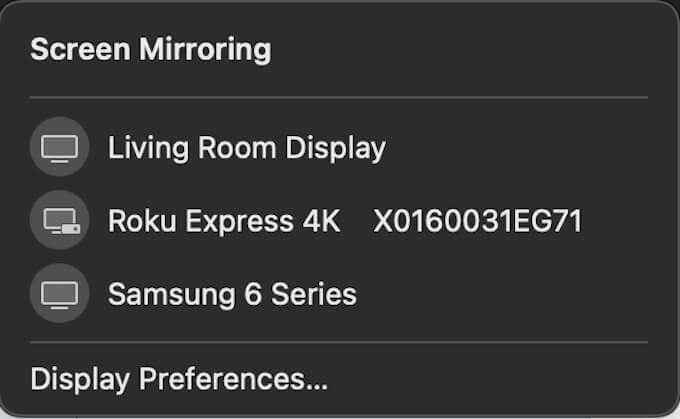
O vídeo aparecerá na sua TV (ou onde quer que o Roku esteja conectado). Pode ser necessário ampliar o vídeo para ocupar toda a tela, mas você poderá assistir a qualquer conteúdo armazenado dentro de Kodi no seu Roku.
Como obter Kodi no Roku através dos recursos do projeto Windows 10
Se você é um usuário do Windows, boas notícias: você ainda pode transmitir todo o seu conteúdo de Kodi para Roku através do seu Windows 10 PC. As ferramentas de projeção embutidas do Windows tornam mais fácil do que usar o espelhamento de tela.
- Abra Kodi no seu PC.
- Selecione os Notificações botão no canto inferior direito da barra de tarefas.
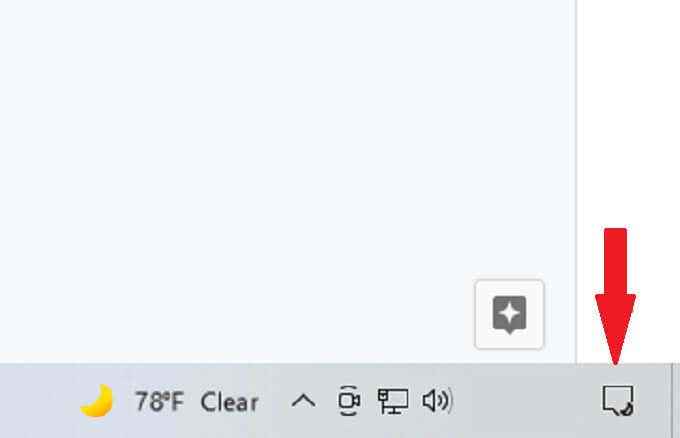
- Selecione Projeto.
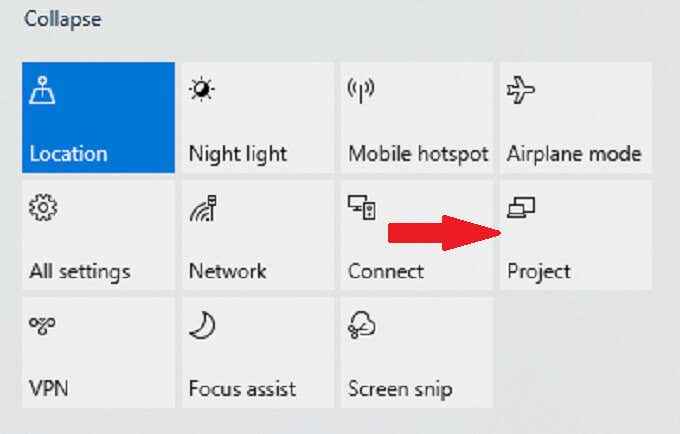
- De Somente tela do PC, Duplicado, Ampliar, e Segunda tela apenas, escolher Duplicado.
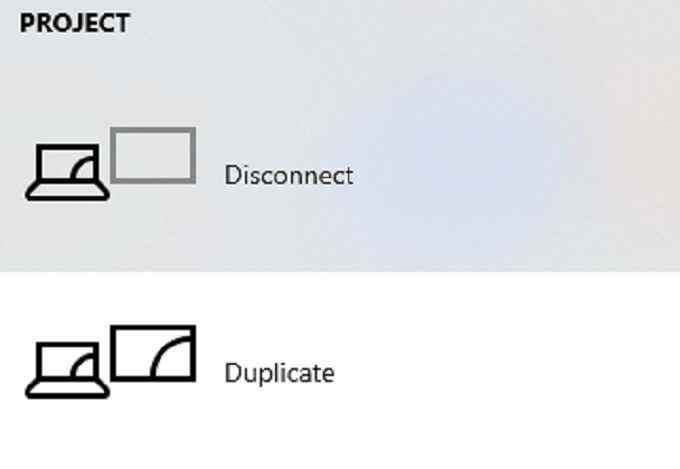
- Selecione Conecte -se a uma tela sem fio.
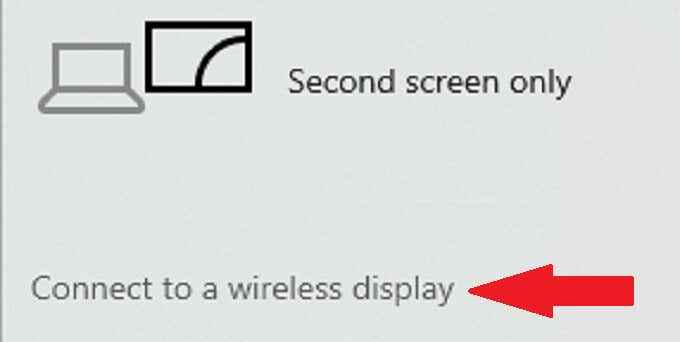
- Selecione seu Roku na lista que aparece.
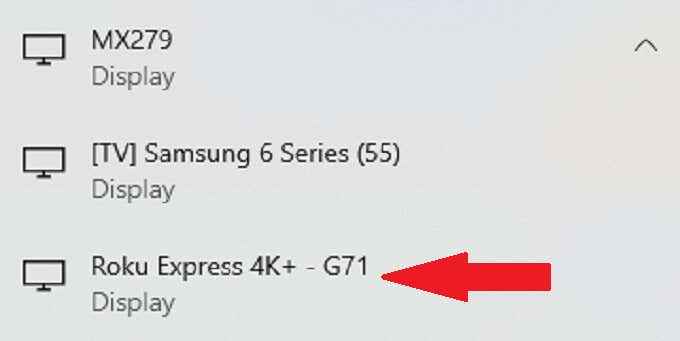
Se esta é a primeira vez que se conectar ao seu Roku, um prompt aparecerá na tela da sua televisão e você precisará usar seu controle remoto Roku para confirmar a permissão. Depois, seu conteúdo Kodi irá reproduzir.
Este método age duplicando sua tela. Certifique-se de definir seu jogador Kodi no modo de tela cheia para garantir que ele apareça da mesma maneira em sua televisão.
Como obter o Kodi no Roku através dos recursos do Windows 10 Connect
Embora você possa usar os recursos de projeção embutidos do Windows para exibir conteúdo em seu Roku, você também pode fazer isso através do recurso Connect, desde que sua máquina seja compatível com Miracast.
- Abra Kodi no seu PC.
- Selecione os Notificações Ícone no canto inferior direito da barra de tarefas.
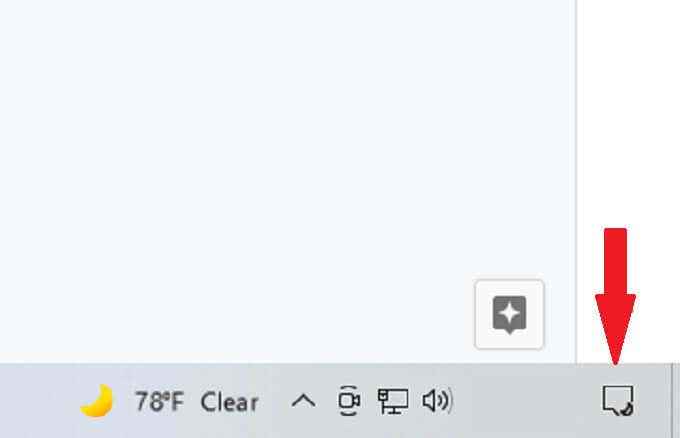
- Selecione Conectar.
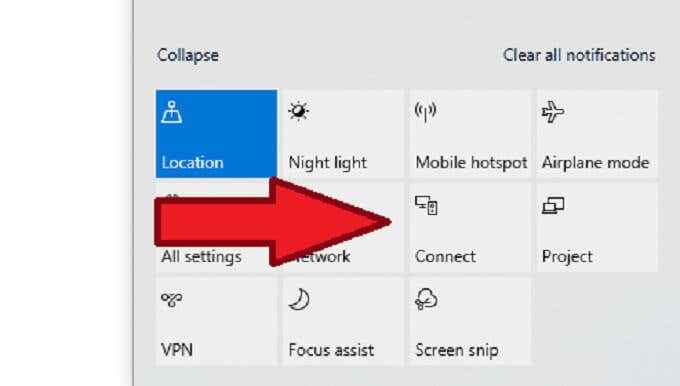
- Selecione seu Roku na lista de dispositivos.
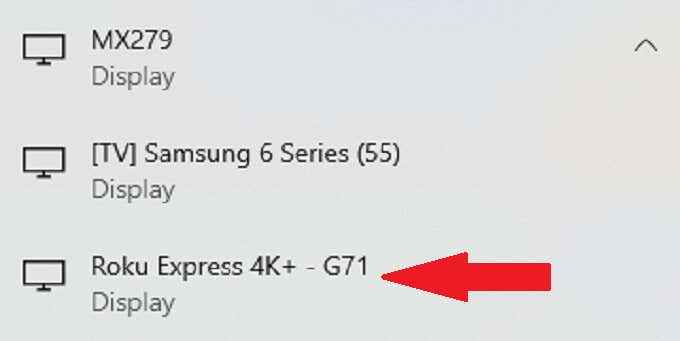
Uma mensagem aparecerá no topo do seu monitor de PC dizendo que você está conectado ao Roku, e seu conteúdo aparecerá na tela da televisão.
Como obter Kodi no Roku no Android
Embora não exista um aplicativo Kodi no iOS sem o jailbreak do seu dispositivo, esse não é o caso dos usuários do Android. Baixe o aplicativo Kodi da Google Play Store para começar.
- Abra o Configurações menu no seu dispositivo Android.
- Tocar Visualização inteligente (às vezes chamado de elenco, espelhamento de tela ou algo semelhante.)
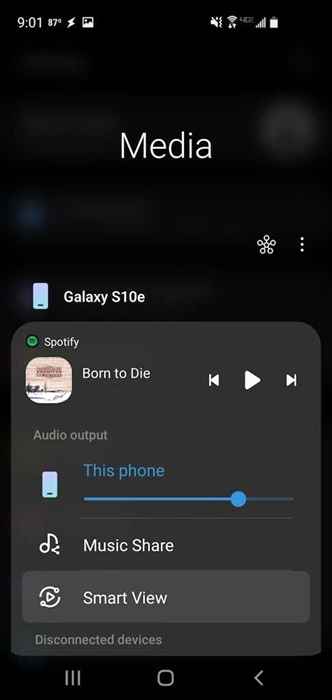
- Toque no seu dispositivo Roku na lista de dispositivos que aparecem.
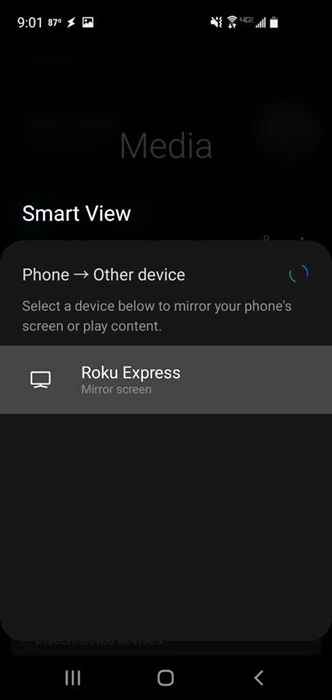
- Tocar Começar se solicitado.
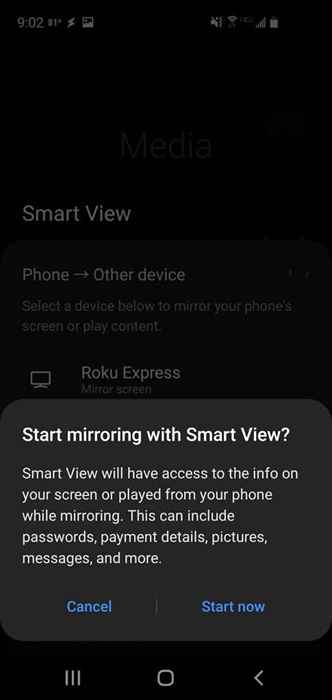
Lembre -se de que, devido ao número de dispositivos Android, os nomes exatos para os processos envolvidos podem variar. No entanto, o mesmo processo deve funcionar independentemente do dispositivo Android que você tem.
Observe que um método semelhante também é relatado para funcionar se você tiver uma TV inteligente Android. Verifique se Roku está embutido na TV e, em seguida, ative o espelhamento da tela no menu Configurações (consulte o primeiro cabeçalho no topo do artigo para obter instruções.)
Transmitir seu conteúdo
Muitas pessoas têm uma riqueza de conteúdo armazenado em seus computadores e dispositivos móveis além de apenas filmes e programas de TV. Você provavelmente tem filmes caseiros, vídeos engraçados e muito mais esperando para serem jogados.
Não deixe a ausência de um aplicativo kodi oficial impedi -lo. Use um desses quatro métodos para transmitir seu conteúdo favorito de Kodi para Roku e compartilhe esses vídeos com seus amigos e familiares na TV, não lotados em torno de um monitor de computador ou tela de telefone.
- « Como usar se e aninhados se nas folhas do Google
- Como corrigir um erro Falha ao criar um dispositivo D3D »

